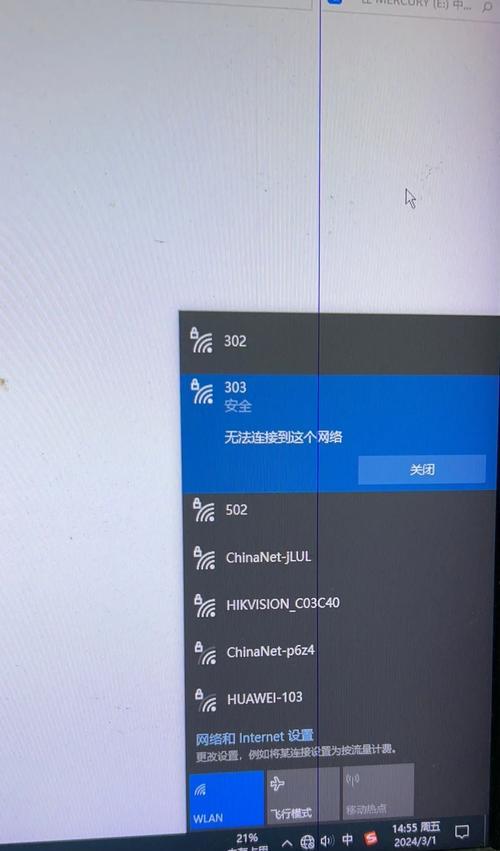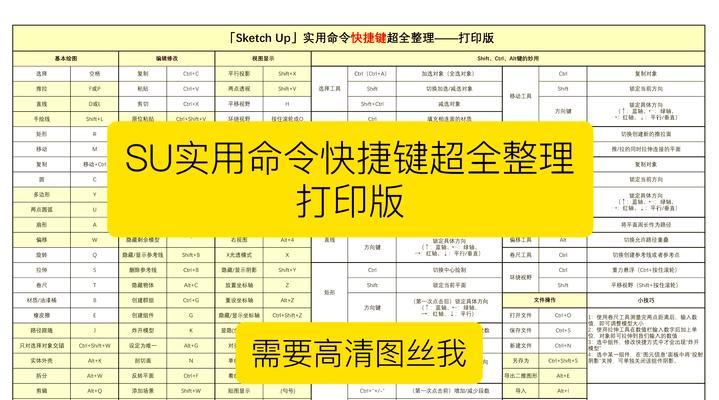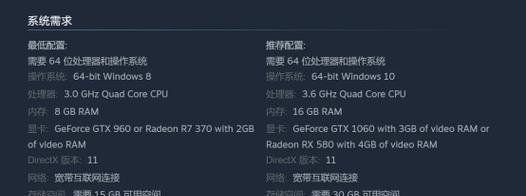U盘启动是一种方便快捷的方式,可以帮助我们在计算机遇到问题时,进入PE(预安装环境)界面进行修复和故障排除。本文将详细介绍如何使用U盘启动电脑并进入PE界面,以便帮助读者解决计算机故障。

文章目录:
1.准备一个可用于启动的U盘

选择一个容量适当、已经格式化的U盘,并确保其没有重要文件,因为在制作启动盘时会将其全部清空。
2.下载并安装启动盘制作工具
在互联网上找到并下载合适的启动盘制作工具,如Rufus、WinToUSB等,并按照说明进行安装。

3.插入U盘并打开制作工具
将准备好的U盘插入电脑中,然后运行已安装的启动盘制作工具。
4.选择操作系统镜像文件
根据提示,在制作工具中选择需要制作成启动盘的操作系统镜像文件,可以是WindowsPE或其他操作系统的镜像文件。
5.设置U盘启动选项
在制作工具中,设置U盘启动选项,如分区格式、文件系统等,确保它与目标电脑兼容。
6.开始制作启动盘
确认设置无误后,点击开始制作启动盘按钮,等待制作过程完成。
7.将U盘插入需要启动的电脑
制作完成后,将U盘从当前电脑中拔出,并插入需要启动的电脑的USB接口。
8.打开电脑并进入BIOS设置
打开电脑后,根据电脑型号不同,按下相应的按键(通常是F2、F10或Delete键)进入BIOS设置界面。
9.修改启动顺序
在BIOS设置界面中,找到启动选项,并将U盘排在第一位,以确保电脑会首先从U盘启动。
10.保存并退出BIOS设置
保存修改并退出BIOS设置界面,然后电脑将重新启动。
11.进入PE界面
在电脑重新启动后,系统会自动从U盘启动,并进入PE界面,这时可以进行相关故障排查和修复操作。
12.修复系统问题
在PE界面中,可以使用各种工具来修复系统问题,如病毒扫描、硬盘修复、备份文件恢复等。
13.故障排查和诊断
如果电脑出现问题但无法确定具体原因,PE界面可以提供诊断工具和命令行界面,帮助用户进行故障排查。
14.注意事项和常见问题
在使用U盘启动进入PE界面时,可能会遇到一些问题,如启动失败、驱动不兼容等,本节将介绍一些常见问题及解决方法。
15.使用PE界面后的操作
在修复或故障排除完成后,可以选择重新启动计算机并从硬盘启动,或者继续使用PE界面提供的功能进行其他操作。
通过使用U盘启动电脑进入PE界面,我们可以方便地对计算机进行修复和故障排除。只需要按照本文所述的步骤准备U盘、制作启动盘,并正确设置BIOS启动顺序,即可轻松进入PE界面并进行相关操作。请谨记在使用PE界面时小心操作,避免对计算机造成不必要的损坏。